
苹果6怎么设置手机输入法 iPhone输入法中文设置方法
发布时间:2023-10-30 12:37:57 来源:锐得游戏网
苹果6怎么设置手机输入法,苹果6是一款非常受欢迎的智能手机,它的功能强大,操作简便而输入法作为手机的基本功能之一,对于用户来说也是非常重要的。在苹果6上设置手机输入法,特别是中文输入法,可以让我们更方便地进行中文输入和交流。接下来我们将介绍苹果6手机中文输入法的设置方法,帮助大家快速上手和使用。无论是日常聊天还是工作学习,掌握好手机输入法的设置方法,能够提高我们的输入效率,带来更好的用户体验。让我们一起来了解一下苹果6手机输入法的中文设置方法吧!
iPhone输入法中文设置方法
具体方法:
1.首先呢,我们需要在主屏幕上找到设置,点进去。我们在设置里可以更改许许多多的设置哦,是不是很简单呢?
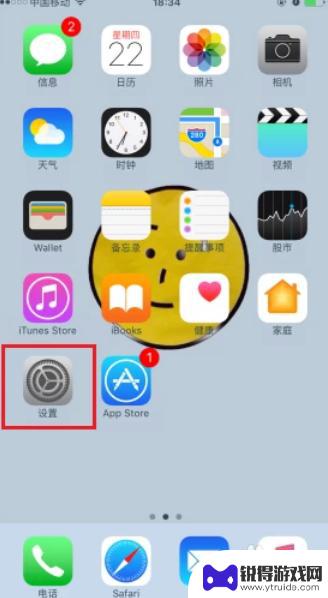
2.接下来呢,我们需要选择“通用”,点击“键盘”选项。没错,输入法就在键盘里来设置哦~~~ 是不是很方便呢?
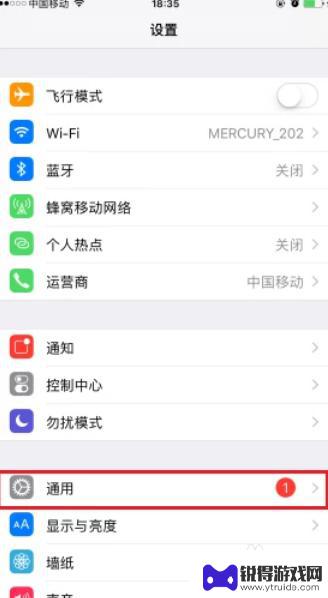
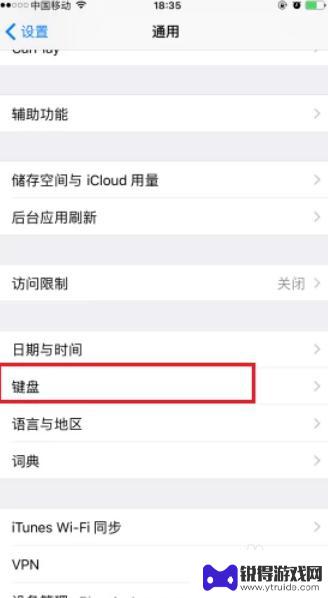
3.之后呢,我们需要再次点击“键盘”选项。之后我们点击最下方的添加新键盘。 是不是也很简单呢?
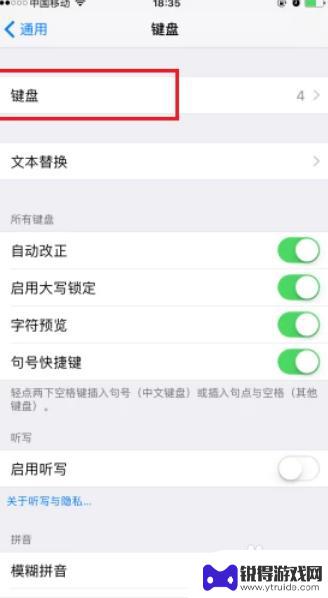
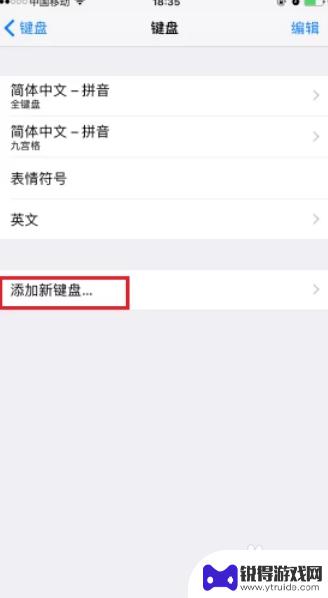
4.最后呢,我们需要在下方的键盘里选择自己想要的键盘添加进去。是不是也很方便呢?小伙伴们快行动起来吧~~~
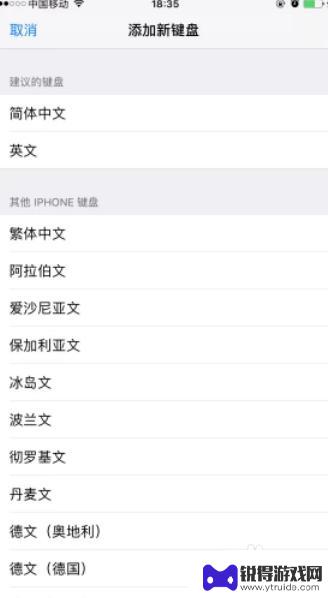
以上就是苹果6如何设置手机输入法的全部内容,有出现这种现象的朋友可以尝试按照以上方法解决,希望能对大家有所帮助。
热门游戏
- 相关教程
- 小编精选
-
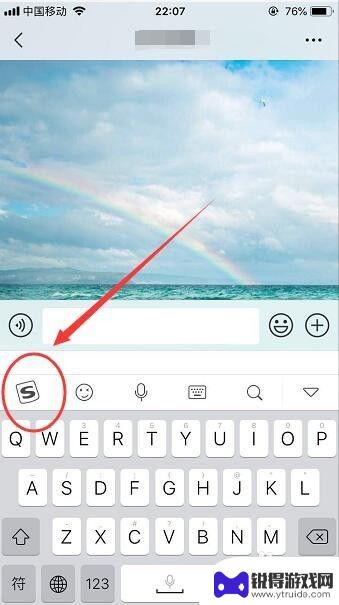
苹果手机搜狗手写输入法设置 iPhone手机搜狗输入法手写键盘设置方法
苹果手机搜狗手写输入法是一种方便快捷的输入方式,能够让用户更加流畅地进行文字输入,为了更好地使用iPhone手机上的搜狗输入法手写键盘,我们需要进行一些设置操作。接下来我们将介...
2025-02-11
-
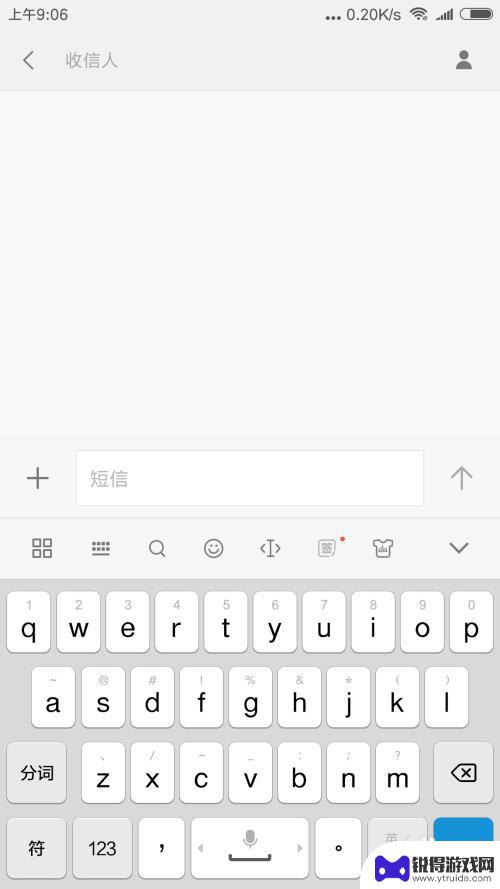
手机输入法图案哪里设置 如何在手机上设置输入法
在手机上设置输入法是每个人都需要掌握的技能之一,无论是中文输入法、英文输入法还是其他语言输入法,都需要根据自己的需求进行设置。通过设置输入法图案,可以方便快捷地切换不同的输入方...
2024-07-01
-
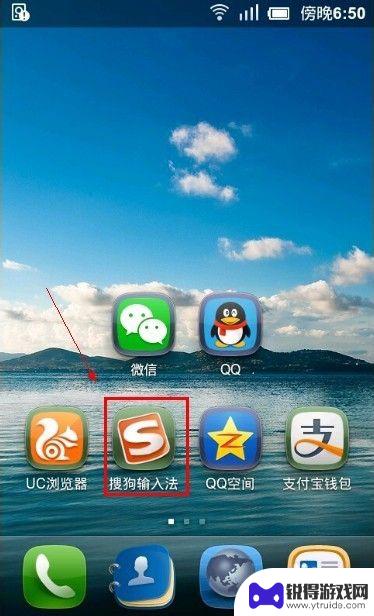
手机搜狗输入法怎么设置繁体 手机搜狗输入法怎么设置繁体字输入
手机搜狗输入法是一款非常方便的输入工具,可以帮助用户快速输入文字,对于需要使用繁体字的用户来说,设置手机搜狗输入法输入繁体字也是非常简单的。只需要在输入法设置中选择繁体字输入的...
2024-05-11
-
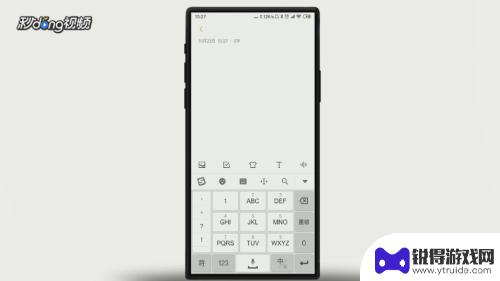
手机输入法字体大小怎么设置方法搜狗 手机搜狗输入法怎么设置字体大小
手机输入法字体大小怎么设置方法搜狗,手机输入法字体大小的设置方法是很多人关注的问题,而搜狗输入法作为一款常用的手机输入法,其字体大小的设置也备受用户关注,在使用搜狗输入法时,我...
2023-10-25
-
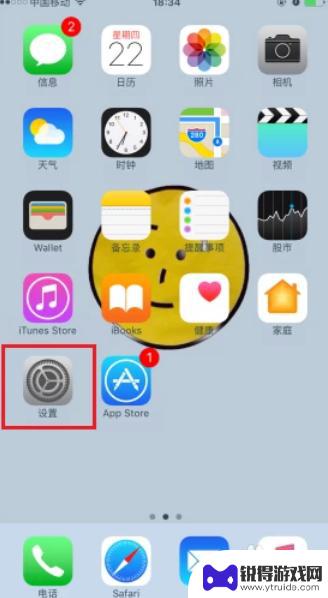
苹果手机输入法框如何设置 iphone输入法如何设置中文
在如今智能手机普及的时代,苹果手机作为其中的佼佼者,备受用户追捧,而手机输入法的设置也是使用手机过程中不可或缺的一环。当我们使用苹果手机时,如何设置输入法框,特别是中文输入法,...
2024-01-23
-
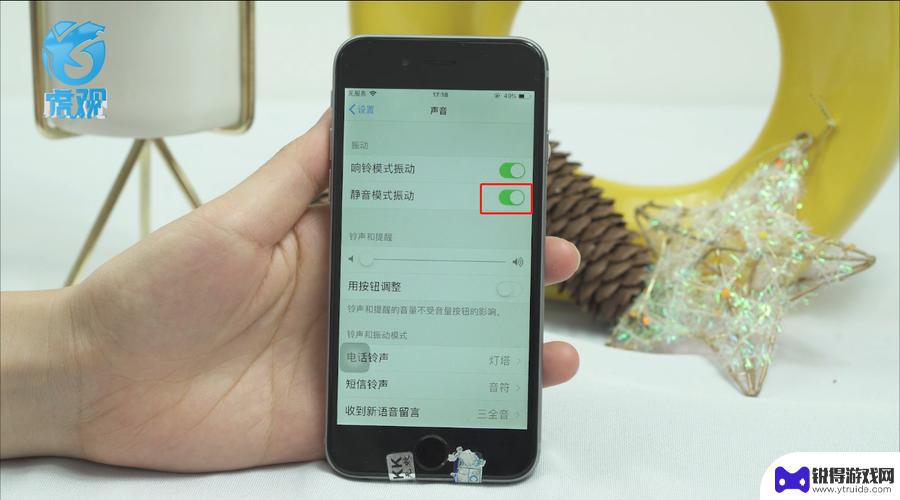
苹果6手机如何设置模糊音 iPhone输入法如何开启模糊拼音
苹果6手机如何设置模糊音,苹果6手机是一款功能强大的智能手机,它不仅具备出色的性能和优秀的摄影功能,还拥有智能输入法,其中包含了模糊音输入的设置选项,通过开启模糊拼音,我们可以...
2023-11-29
-

苹果6手机钢化膜怎么贴 iPhone6苹果手机如何正确贴膜钢化膜
苹果6手机作为一款备受追捧的智能手机,已经成为了人们生活中不可或缺的一部分,随着手机的使用频率越来越高,保护手机屏幕的需求也日益增长。而钢化膜作为一种有效的保护屏幕的方式,备受...
2025-02-22
-

苹果6怎么才能高性能手机 如何优化苹果手机的运行速度
近年来随着科技的不断进步,手机已经成为了人们生活中不可或缺的一部分,而iPhone 6作为苹果旗下的一款高性能手机,备受用户的青睐。由于长时间的使用或者其他原因,苹果手机的运行...
2025-02-22















